Wie bekommt man am schnellsten eine Datei von Rechner A auf Rechner B? Per Samba, FTP, NFS, WebDAV und SSH? OK, aber ohne Installation und Einrichten von Serverdiensten? Dann halt per Instant-Messaging-App oder zur Not über ein E-Mail-Attachment. Auch irgendwie umständlich, oder? Ganz simpel geht es per ShareDrop! Im Endeffekt ist ShareDrop ein freier und plattformübergreifend arbeitender Clone von Apples AirDrop. Dirt sieht man im Dateimanager Macs in der Näge und kann ganz einfach Dateien per Drag&Drop von einem Rechner auf einen anderen übertragen. Genauso funktioniert das auch mit ShareDrop.
Die Bedienung von ShareDrop ist nun absolut simpel. Man öffnet einfach sharedrop.io auf zwei oder mehr Rechnern im lokalen Netzwerk, eine Anmeldung ist dort nicht zwingend nötig. Sobald man die Erklärung weggeklickt hat, erscheint der eigene Rechner mit seiner IP auf dem ShareDrop-Radar. Wer lieber sprechende Namen im Stile von „Christoph“ oder „Tux“ sehen möchte, der kann sich mittels Mozillas Persona auf der Seiten authentifizieren. Anschließend zieht man die zu übertragende Datei auf den entsprechenden Rechner und bestätigt auf beiden Seiten den Versand bzw. Empfang. Done! Das Ganze funktioniert nicht nur mit dem PC, sondern auch auf mobilen Geräten mit Android als Betriebssystem.
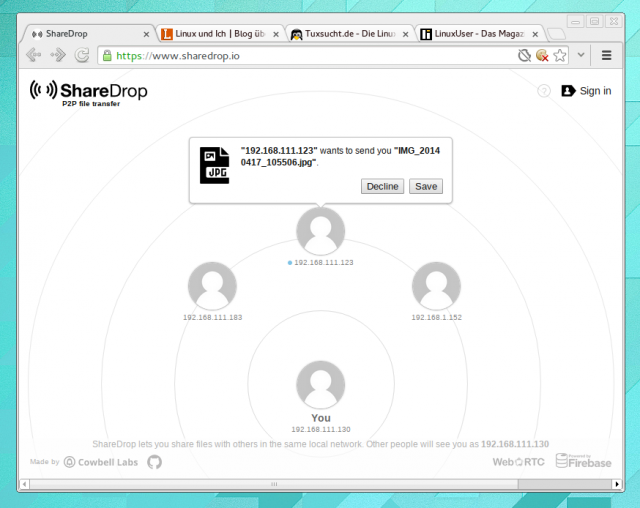
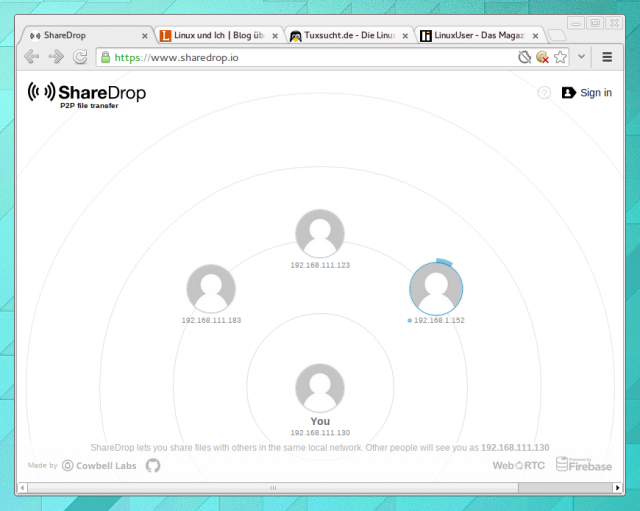
Von der Technik her basiert ShareDrop auf WebRTC und Firebase. Die übertragenen Daten verlassen nicht das lokale Netzwerk, sie werden peer-to-peer direkt von Rechner zu Rechner übertragen. Als geeignete Browser nennt ShareDrop mindestens Chrome 33, Opera 20 oder Firefox 28, eine neuere Browser-Version schadet natürlich nicht. Das Betriebsystem mit dem ihr ShareDrop nutzen möchtet ist egal, getestet habe ich Verbindungen zwischen Linux/Linux und Windows/Linux. Ideal ist ShareDrop natürlich für kleine Dateien, die mal schnell von A nach B geschickt werden sollen, aber auch eine 1 GByte große Linux-ISO stellte für ShareDrop auch kein Problem dar. Den Quellcode von ShareDrop kann man auf GitHub einsehen und runterladen, so lässt sich mit ein wenig Engagement und Interesse auch ein ShareDrop lokal im eigenen Netzwerk aufsetzen.
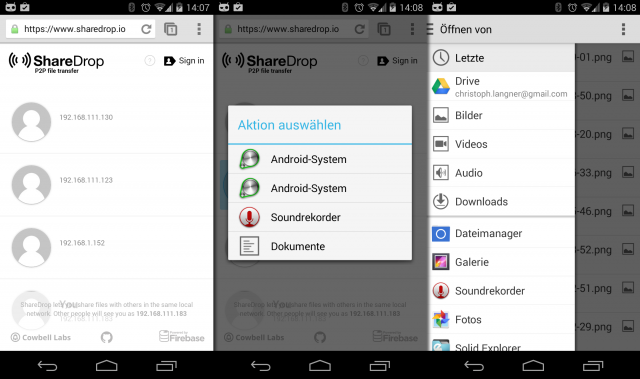
Neben PC-Browsern funktioniert ShareDrop auch auf Handys und Tablets mit Android. Hier tippt man einfach den Rechner/User aus der Liste an — auf das „Radar“ verzichtet ShareDrop bei kleinen Displays — und wählt dann zwischen der Kamera (das „Android-System“ steht einmal für die Fotokamera und einmal für die Camcorder-Funktion), dem Soundrekorder für Audioschnippsel und den Dokumenten. Hier lassen sich dann beliebige Dateien ohne Umwege vom Handy auf den Rechner schicken.

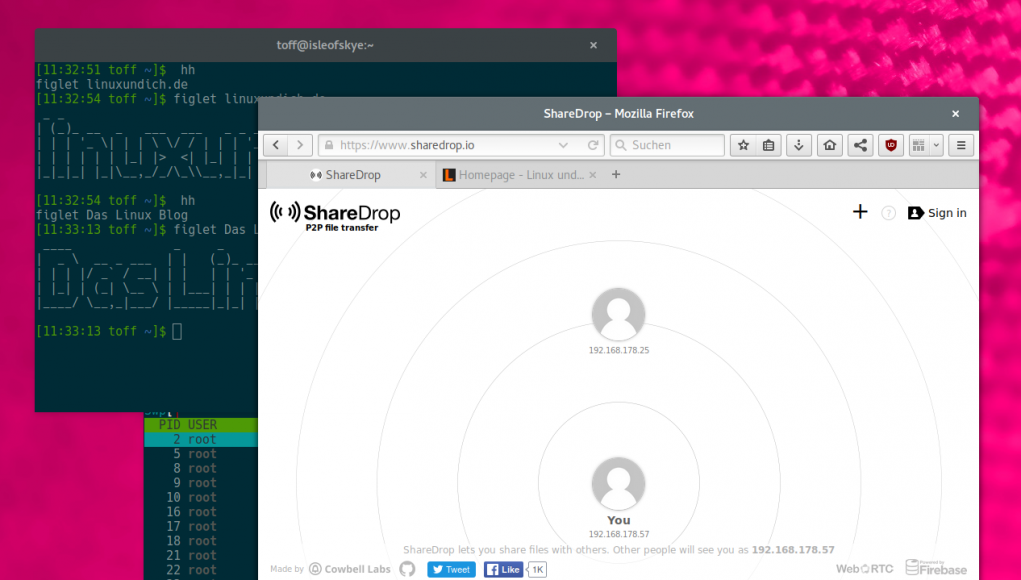



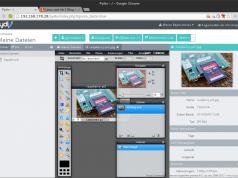
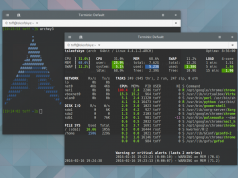
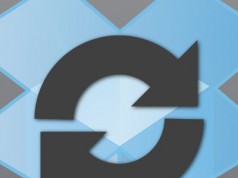




Nette Sache. Danke für den Tipp. Ich nutze unter Android Dolphin und Javelin als Browser, welche leider nicht kompatibel sind. Uns selbst der Stockbrowser will nicht. Müsste jetzt extra Chrome, FF oder Opera installieren…mmhh
Schön Sache. Bisher habe ich tatsächlich noch zwischen PC und Laptop mit USB Sticks hantiert bzw. beim Smartphone mit Airdroid.
ein fettes Dankeschön für den Tipp 😀
Hey Christoph,
Danke für den Tip mit Sharedrop.
Eigentlich Kommentiere ich allerdings wegen deiner Werbung, wie es sich gehört habe ich mein adblock für gern gelesene OSS Blogs ausgeschaltet. Ich störe mich auch nicht an dezenter Werbung wie die Googleads rechts. Selbst die Werbung *mitten* im text ist dezent aber muss die wirklich im Artikel stehen ?
Wie wäre es mit unten drunter?
@Mr. Gerard, ich denke Martin spricht von der 468×60-Anzeige im „More-Break“. Also zwischen dem Einleitungstext, der immer auch in den Übersichtsseiten und den Suchen erscheint, und dem restlichen Text, der nur bei kürzeren Beiträgen in den Übersichten aufgeführt wird.
@Martin, ich nehme den Anzeigenblock heute Abend mal für eine Woche raus und schaue, wie sich die Erträge verändern. Der Block ist nicht ganz unwichtig, denn er ist für etwa 1/3 der Umsätze verantwortlich. Nur die Sidebar ist noch wichtiger. Von daher muss ich erstmal sehen wie sich das entwickelt.
@Martin: Ich habe meinen Werbeblocker hier auch ausgeschaltet und kann nichts dergleichen erkennen. Sicher, dass du keine Adware auf dem System hast?
Super praktisch.
Zu beachten ist vielleicht noch, dass einige Router den WLAN- und LAN-Verkehr trennen (und keine Option zum Abstellen bereitstellen), sodass man sich nicht sieht. Zum Glück ist der Fall aber eher selten.
Danke für den Tipp, habe es gerade ausprobiert. Debian 7 mit Firefox zu Xubuntu 14.04 mit Firefox funktioniert. Mein mobiles Gerät (Android 2.3.6) will sich nicht über WLAN einbuchen, schade.
Ich schicke die Dateien einfach lokal mit Bonjour/zerconf/avahi-Chat durchs Netzwerk. Ich finde das sinnvoller als einen externen Dienst zu benutzen oder selber einen Server aufzusetzen.
Das funktioniert auch gut, allerdings brauchst du eben auch wieder Programme — die nicht überall installiert sind. Stell dir vor du sitzt in einem Rechenzentrum und du willst mit jemandem im Raum Daten austauschen. Wenn du keine zusätzlichen Anwendungen installieren kannst, dann braucht es eben Lösungen wie ShareDrop — oder einen USB-Stick. //PS: ShareDrop arbeitet P2P, die übertragenen Daten landen nicht auf fremden Servern.